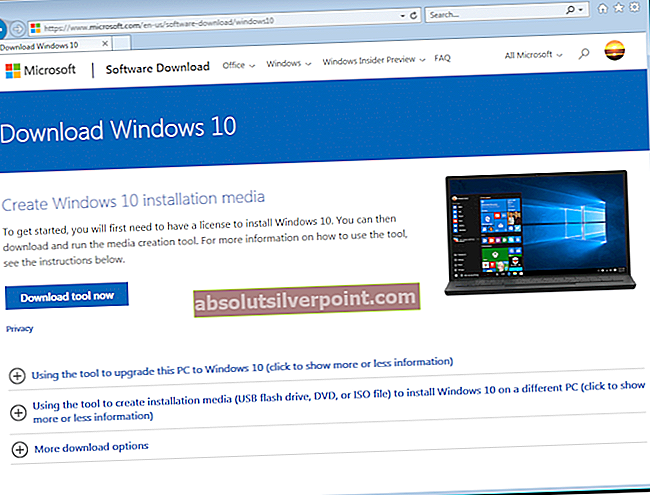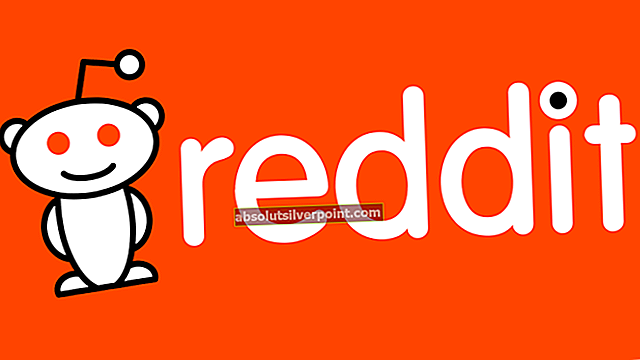Aj keď konzoly novej generácie pomaly zaberajú, stále je na svete veľa používateľov PS3, ktorí bojujú s chybovým kódom 80710723. Tento chybový kód zvyčajne predstavuje chybné spojenie medzi servermi a servermi PlayStation a spoločnosť Sony uviedla, že chyba sa niekedy vyskytuje v dôsledku preťaženia servera.
Chyba však môže byť tiež spôsobená určitými nastaveniami vo vašom počítači, a preto je dôležité úspešne vyriešiť problém podľa nižšie uvedených riešení.
Riešenie 1: Prepnite na ethernetové pripojenie
Nie je žiadnym tajomstvom, že bezdrôtové alebo mobilné dátové pripojenie je dosť chybné, pokiaľ ide o hry a veci, ktoré si vyžadujú neustále pripojenie na internet, pretože bezdrôtové metódy môžu byť ľahko obmedzené. Skúste namiesto pripojenia Wi-Fi prepnúť na ethernetový kábel, ak ho máte doma.
To pomohlo mnohým používateľom a už nikdy sa im nezobrazil chybový kód 80710723.
Riešenie 2: Zakážte nastavenie WMM na smerovači
Toto je automatizovaná služba, ktorá uprednostňuje multimédiá spustené prostredníctvom bezdrôtovej siete. To znamená, že vaša šírka pásma dáva prednosť zariadeniam, ktoré používajú toto médium, čo niekedy znie ako vynikajúce veci, ale zdá sa, že veľa používateľov, ktorí toto nastavenie vypli, okamžite dostalo chybový kód 80710723.
Podľa týchto pokynov môžete toto nastavenie zo smerovača odstrániť. Upozorňujeme, že niektoré z krokov uvedených nižšie sa líšia od ostatných smerovačov, ale všetky nastavenia sú navzájom podobné názvu a účelu.
- Otvorte webový prehľadávač, do panela s adresou zadajte číslo svojej predvolenej brány (IP adresa) a stlačte kláves Enter.
- Zadajte svoje užívateľské meno a heslo pre prístup do rozhrania vášho routera. Predvolené používateľské meno a heslo by malo byť uvedené v dokumentácii k smerovaču, na nálepke na bočnej strane smerovača alebo na webových stránkach Port Forward. Ak boli používateľské meno a heslo zmenené z pôvodných nastavení a nepamätáte si ich, budete musieť resetovať smerovač.

- Otvorte kartu Bezdrôtové pripojenie a upravte svoje bezdrôtové nastavenia. Potom prejdite na kartu „WMM“.

- Prepnite podporu WMM na Vypnuté alebo Zakázané. Nastavenie WMM bude buď v rámci vlastnej kategórie, alebo v rámci podnadpisu v ponuke bezdrôtových nastavení, v závislosti od modelu smerovača. Jednoducho klepnite na rozbaľovacie pole (alebo tlačidlo, v závislosti od smerovača) a vyberte požadované nastavenie. V tejto ponuke budete pravdepodobne mať k dispozícii ďalšie pokročilé možnosti, ale budete pravdepodobne chcieť od nich upustiť, pokiaľ neviete, čo robíte.

- Kliknite na tlačidlo Použiť. Potom reštartujte smerovač v rámci všeobecných nastavení a skontrolujte, či sa pri pokuse o použitie systému PS3 stále zobrazuje chybový kód.
Riešenie 3: Vymažte údaje o prehliadaní z internetového prehliadača PlayStation 3
Je známe, že PS3 má zabudovaný internetový prehliadač, ktorý je takmer plne funkčný a ktorý môže byť veľmi užitočný, ak potrebujete niečo vyhľadať online. Ak ste však prehliadač používali nadmerne, možno budete musieť vymazať údaje o prehliadaní, ak chcete ukončiť chybový kód 80710723.
- Zapnite PS3 a otvorte na ňom internetový prehliadač.
- Stlačte na ovládači tlačidlo Trojuholník a kliknite na Nástroje.

- Hneď hore by ste si mali všimnúť možnosť Odstrániť súbory cookie. Kliknite na ňu, potvrďte svoju voľbu a opakujte postup pre všetky možnosti. Chybový kód by mal byť preč, ak boli príčinou cookies.
Riešenie 4: Pridajte svoj PS3 do DMZ
Pridanie PS3 do DMZ môže niekedy určite zlepšiť váš výkon otvorením určitých portov s pripojením na internet, takže je menej pravdepodobné, že narazíte na problémy, ako sú problémy s náhlavnou súpravou, problémy s pripojením na internet atď. DMZ znamená De-Militarized Zone, čo znamená váš smerovač nebude rušiť žiadny prenos prichádzajúci z konzoly alebo do nej.
Našťastie sa táto metóda osvedčila ako veľmi efektívna aj pri práci s našim chybovým kódom, pretože niektorí používatelia nadšene navrhli pridať váš PS3 do DMZ, ak sa chcete týmto chybovým kódom zaoberať. Aby ste to dosiahli, postupujte opatrne podľa nasledujúcich krokov.
- Zapnite svoje PS3 a prejdite do časti Nastavenia >> Nastavenia siete.

- Prvá vec, ktorú urobíme, je priradiť vášmu PS3 statickú IP adresu, ktorá vám pomôže zaistiť, aby sa IP adresa nezmenila nadčas, čo vás prinúti opakovať tento proces zakaždým, keď sa zmení.
- Prejdite do ponuky Settings and Connection Status List a zapíšte si tieto dve čísla: IP adresu a predvolený smerovač.
- Potom choďte do podmenu Nastavenia internetového pripojenia a zvoľte Prispôsobené.

- Vyberte typ pripojenia, ktoré používate (Ak je váš PS3 pripojený k smerovaču, vyberte možnosť „Drôtové“ a ak používate bezdrôtové pripojenie, vyberte túto možnosť.)

- Ak ste vybrali bezdrôtové pripojenie, nastavte pripojenie ako obvykle, kým sa nedostanete do ponuky IP adresa. Ak ste vybrali káblové pripojenie, na ďalšej obrazovke vyberte možnosť „Automaticky zistiť“ a pokračujte do ponuky Adresa IP.
- V ponuke Adresa IP vyberte možnosť Ručne a uvidíte novú obrazovku s niekoľkými dostupnými možnosťami.

- Zapíšte si adresu IP, ktorú ste si práve poznamenali v predchádzajúcich krokoch, posledné tri čísla však nezabudnite zmeniť (pre istotu čísla v zásade). Najlepšie urobíte, ak posledné čísla jednoducho zvýšite o 50 a zároveň sa ubezpečte, že je číslo väčšie ako 255.
- Nastavte voľbu Maska podsiete na 255.255.255.0 a budete spokojní, pretože toto je vo väčšine prípadov predvolené nastavenie.
- Možnosť Predvolený smerovač je miesto, kde by ste si mali zapísať druhú skupinu čísel, ktorú ste si zapísali v predchádzajúcich krokoch. Možnosť Primárny DNS by tiež mala obsahovať rovnakú množinu čísel, aby ste ich mohli iba skopírovať. Možnosť sekundárneho DNS môže zostať nevýrazná.
- Prepnite voľbu MTU na Automatickú, nechajte voľbu proxy servera prázdnu a mali by ste tiež vypnúť voľbu UPnP.
To však ešte neskončilo, pretože budete musieť vykonať niektoré operácie aj na počítači. PlayStation 3 sa nebudete môcť ihneď pripojiť a okamžite vás na to upozorní, ale nenechajte sa tým odradiť, pretože proces ešte nie je ukončený. Uistite sa, že máte prístup k počítaču pripojenému k rovnakej bezdrôtovej sieti.
- Otvorte webový prehľadávač, do panela s adresou zadajte číslo svojej predvolenej brány (IP adresa) a stlačte kláves Enter.
- Zadajte svoje užívateľské meno a heslo pre prístup do rozhrania vášho routera. Predvolené používateľské meno a heslo by malo byť uvedené v dokumentácii k smerovaču, na nálepke na bočnej strane smerovača alebo na webových stránkach Port Forward. Ak boli používateľské meno a heslo zmenené z pôvodných nastavení a nepamätáte si ich, budete musieť resetovať smerovač.

- Nájdite možnosť DMZ na karte Nastavenia vo vašom smerovači. Táto možnosť je vždy na inom mieste, ale s najväčšou pravdepodobnosťou sa zobrazí na karte Zabezpečenie alebo podobne.
- Vyberte možnosť DMZ a zadajte adresu IP, ktorú ste pridelili vášmu PS3. Ak všetko pôjde správne, váš PS3 by teraz mal mať prístup k internetu. Po potvrdení týchto zmien vypnite smerovač a systém PS3 a počkajte niekoľko minút.
- Zapnite ich a vráťte sa späť do časti Nastavenia siete na vašom PS3. Vyberte Test internetového pripojenia a všetko by malo prebehnúť bez problémov. Teraz skontrolujte, či sa chybový kód 80710723 stále zobrazuje.

Riešenie 5: Vyladenie sieťových nastavení na vašom PS3
Ak vyššie uvedené riešenie nefungovalo pre vás, podobné vám môže pomôcť, ak chcete svoj problém vyriešiť nadobro a vyžaduje zmenu spôsobu pripojenia konzoly PlayStation 3 k internetu. Dôsledne postupujte podľa nasledujúcich pokynov.
- Zapnite systém PS3 a prejdite do časti Nastavenia >> Nastavenia siete.
- Potom choďte do podmenu Nastavenia internetového pripojenia a zvoľte Prispôsobené.

- Vyberte typ pripojenia, ktoré používate (Ak je váš PS3 pripojený k smerovaču, vyberte možnosť „Drôtové“ a ak používate bezdrôtové pripojenie, vyberte túto možnosť.)
- Ak ste vybrali bezdrôtové pripojenie, nastavte pripojenie ako obvykle, kým sa nedostanete do ponuky IP adresa. Ak ste vybrali káblové pripojenie, na ďalšej obrazovke vyberte možnosť „Automaticky zistiť“ a pokračujte do ponuky Adresa IP.
- Nezabudnite vykonať nasledujúce nastavenia:
Nastavenie adresy IP: Automatické Názov hostiteľa DHCP: Nenastavovať Nastavenia DNS: Ručné Primárne DNS: 208.67.222.222 Sekundárny DNS: 208,67,220,220 MTU: automatické Proxy server: Nepoužívať UPnP: Povoliť
- Vyskúšajte pripojenie a skontrolujte, či sa chybový kód stále zobrazuje.
Riešenie 6: Znova zostavte databázu PS3
Táto možnosť je celkom jednoduchá a skutočne užitočná rôznymi inými spôsobmi. To môže tiež pomôcť, ak váš systém PS3 začína pociťovať podivné problémy s pamäťou, ako je strata pamäti, chyby atď. Obnova databázy trvá asi päť minút a používatelia tvrdia, že ich problém bol vyriešený okamžite. Postupujte podľa pokynov uvedených nižšie.
- Vypnite svoju PS3, aby ste videli, že svieti červeným svetlom, ktoré naznačuje, že bola úspešne vypnutá.

- Zapnite PS3 a PODRŽTE vypínač. Držte tlačidlo stlačené, kým sa znova nevypne.
- Teraz znova zapnite PS3, lenže tentokrát to bude trochu iné. Stlačte a podržte tlačidlo napájania a budete počuť tri pípnutia. V tomto okamihu uvoľnite tlačidlo napájania. Ak ho uvoľníte príliš neskoro, jednoducho sa znova vypne a budete musieť postup opakovať znova.
- Privíta vás obrazovka so žiadosťou o pripojenie ovládača pomocou kábla USB, čo by ste mali urobiť okamžite.

- Teraz ste vstúpili do ponuky PS3 Recovery. Vyberte možnosť 4 s názvom „Znovu vytvoriť databázu“ a stlačte tlačidlo X. Ďalšie informácie o možnostiach ďalších možností nájdete na karte Časté otázky.

- Po stlačení X sa vám zobrazí nová obrazovka. Pokračujte stlačením Áno a proces by mal byť na ceste. Proces nebude trvať dlho (okolo minút), takže počkajte, kým sa dokončí.
- Vaša PS3 sa automaticky reštartuje, takže si s tým nerobte starosti. Po úspešnom zavedení skontrolujte, či je problém vyriešený.
Riešenie 7: Zakážte pripojenie k serveru médií
Zdá sa, že deaktivácia tejto možnosti v nastaveniach PlayStation 3 pomohla mnohým používateľom pri riešení tohto problému a procesu je jednoduché:
- Z ponuky na vašom PS3 prejdite na Nastavenia >> Nastavenia siete.
- Vyhľadajte možnosť Pripojenie servera médií a nastavte ju na možnosť Zakázané.
- Skontrolujte, či sa chybový kód stále zobrazuje
Riešenie 8: Vymažte vyrovnávaciu pamäť v konzole
Vymazanie vyrovnávacej pamäte na vašom PlayStation 3 je užitočné pri riešení akýchkoľvek chybových kódov, takže možno budete musieť zvážiť aj túto možnosť. Trvá to veľa času a tiež to výrazne zrýchli vašu konzolu.
- PlayStation 3 úplne vypnite stlačením a podržaním vypínača.
- Po úplnom vypnutí konzoly odpojte napájací kábel zo zadnej strany konzoly.
- Nechajte konzolu odpojenú najmenej pár minút.
- Pripojte napájací kábel späť k PlayStation 3 a zapnite ho obvyklým spôsobom.
Riešenie 9: Zmeňte nastavenie DNS na Google
Existuje niekoľko bezplatných adries DNS, ktoré môžete použiť bez akýchkoľvek obmedzení, a existuje niekoľko rôznych situácií, keď zmena adresy DNS z automatickej na bezplatnú službu DNS od spoločnosti Google môže skutočne vyriešiť problém okamžite a ušetriť vám čas a pravdepodobne aj peniaze.
Podľa pokynov nižšie zmeňte predvolenú adresu DNS na svojej PlayStation 3:
- Zapnite svoje PS3 a prejdite do časti Nastavenia >> Nastavenia siete.
- Potom choďte do podmenu Nastavenia internetového pripojenia a zvoľte Prispôsobené.

- Postupujte podľa rovnakých pokynov ako v riešení 5 a nastavte rovnaké možnosti okrem primárnej a sekundárnej časti DNS. Vaše nastavenia by teraz mali vyzerať takto:
Nastavenie adresy IP: Automatické Názov hostiteľa DHCP: Nenastavovať Nastavenia DNS: Ručné Primárny DNS: 8.8.8.8 Sekundárny DNS: 8.8.4.4 MTU: automatické Proxy server: Nepoužívať UPnP: Povoliť
- Vyskúšajte pripojenie a skontrolujte, či sa chybový kód stále zobrazuje.